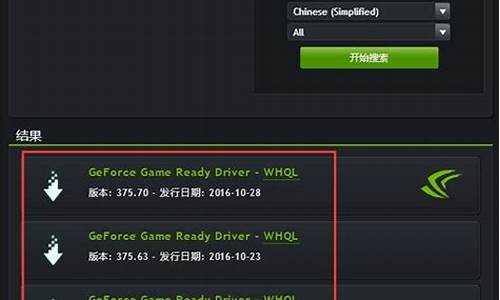您现在的位置是: 首页 > U盘驱动 U盘驱动
联想win8进入bios_联想win8进入BIOS
ysladmin 2024-05-15 人已围观
简介联想win8进入bios_联想win8进入BIOS 在当今这个日新月异的时代,联想win8进入bios也在不断发展变化。今天,我将和大家探讨关于联想win8进入bios的今日更新,以期为大家带来新的启示。1.联
在当今这个日新月异的时代,联想win8进入bios也在不断发展变化。今天,我将和大家探讨关于联想win8进入bios的今日更新,以期为大家带来新的启示。
1.联想笔记本win8怎么进入BIOS Setup界面
2.联想电脑怎样进入bios设置
3.联想电脑进入bios方法
4.win8如何进入bios
5.win8/win8.1怎样进入Bios

联想笔记本win8怎么进入BIOS Setup界面
联想笔记本win8进入BIOS Setup界面的方法:
1.启动时不断点击键盘上的F1键,进入BIOS 界面,选择“Exit”→把 “OS Optimized Default”设置为“disabled” ,(OS Optimized Default 开关可以理解为UEFI和传统BIOS的切换);
2.提示警告,选择“Yes”,按回车键(Enter)确认;
3. 按键盘上的F9键,选择“Yes”,按回车键(Enter)确认,恢复BIOS默认值;
4.进入Startup界面,设置“CSM”为”Enabled”,按回车键(Enter)确认 (CSM:兼容支持模块 Compatibility Support Module)
5.设置“Boot Mode”为“Legacy Only”,按回车键(Enter)确认;
6.盘上的F10,保存修改,选择“Yes”,按回车键(Enter)确认,保存退出。
7.F12——enter setup ——startup——USB HDD——X——“键盘上选+”移至第一行——F10——回车(若光盘驱动,则选CD…——X——“键盘上选+”移至第一行)
联想电脑怎样进入bios设置
很多用户都知道XP/Win7操作系统进入BIOS的方法,都有对应的快捷键进入BIOS。但是这些快捷键启动BIOS的方式并不适合Win8系统,这是因为Win8系统默认的启动模式是微软植入的另一项新技术,名为混合启动(HYBRIDBOOT)技术。Win8正常开机都是热启动,没有快捷键进入BIOS设置界面。那么Win8如何设置BIOS以U盘启动为第一启动项,下面小编告诉大家具体设置方法。
方法一:
1、从windows8系统依次“电脑设置”→“高级启动”中重启后进入BIOS设置的界面;
2、当进入Win8系统桌面后,手指从屏幕右侧向中间滑动或者直接按“Win+I”快捷组合键打开Win8系统的超级按钮“Charm栏”;
3、然后点击“更改电脑设置”,再依次进入“电脑设置”-“常规”,最底下有个高级启动的功能,激活立即重启按钮,当电脑重启后;
4、我们就可以看到“选择一个选项”界面,然后选择“疑难解答”,再看到三个选项,我们点击最底下的“高级选项”;
5、接下来我们就可以看到“UEFI固件设置”-这个UEFI固件设置就是Intel推出的一种BIOS规范;
6、最后我们就可以开始重启电脑了,当电脑重启后,系统就会自动进入BIOS设置界面、
方法二:
1、可以通过修改电源选项进入BIOS设置界面;
2、试想:既然是HYBRIDBOOT技术从中作梗,那么我们何不直接把它关闭了?只要我们关闭了HYBRIDBOOT技术就可以进入BIOS了;
3、具体操作:鼠标左或右键点击桌面右下角电源图标,然后进入电源选项,再点击“唤醒时需要密码”,大家看下页面底部的设置是不是没了?当然这种更改方式不能直接更改,需要点击以下页面顶部的“更改当前不可用的设置”后方可进行更改。
方法三:
1、我们还可以通过强制关机进入BIOS设置;
2、所谓的强制关机就是我们直接用手指按住电脑主机上的开机的电源按钮6秒左右,强制把电脑关机!此方法U启动小编曾经尝试过一次;
3、设置U盘为第一启动项:
当我们进入BIOS设置以后,找到Legacy和UEFI选项,然后选择Legacy进入U盘启动即可!
下图:各品牌在正常情况下启动项的快捷键
以上便是Win8进入BIOS的方式和设置U盘为第一启动项的详细讲解,希望上述教程内容能够帮助到大家。
联想电脑进入bios方法
联想电脑进入BIOS的快捷键有:F2、F1、Del/Delete、NOVO开机(笔记本电脑)。部分机型按F2、F1时需要Fn键配合,也就是同时按住Fn和F1、Fn和F2,一般适用于笔记本电脑。
注:使用Win8/8.1/10操作系统的电脑,需要在系统下选择重启,在“开机自检界面”连续点击对应快捷键进入BIOS界面,详细方法见如下解决方案。
一、联想台式机、一体机及部分商务笔记本进入BIOS的方法。
Lenovo全系列台式机(注:2010年后发布的产品)。
IdeaCentre全系列一体机。
昭阳K49、E49及更高型号(注:2012年后发布的所有机型)。
Lenovo V480、B480、M490及更高型号(注:2012年后发布的所有机型)。
温馨提示:如果您用的是Win8/8.1系统,强烈建议您在重启电脑时通过快捷键进入BIOS。
操作方法:
1、在开机或重启的Lenovo画面自检处,快速、连续多次按键盘的“F1”按键,即可进入 BIOS界面;
2、F1键一般是键盘最上方第二个按键。
二、Think系列联想台式机进入BIOS的操作方法。
ThinkPad全系列笔记本。
ThinkCentre全系列一体机。
ThinkStation全系列工作站。
温馨提示:如果您用的是Win8/8.1系统,强烈建议在重启电脑时通过快捷键进入BIOS。
操作方法:
1、在开机或重启的Lenovo画面处,快速、连续多次按键盘的“F1”按键,即可进入BIOS界面。
2、键盘的“F1”按键所在位置,在键盘的左上角区域。
3、部分机型需要在开机就不停的敲击回车键(Enter),会出现一个功能菜单,有15秒时间选择需要的功能。
ESC:恢复正常启动。
F1 :进入BIOS设置界面。
F10:进入硬件检测。
F11:进入一键恢复系统。
F12:选择引导驱动器。
三、早期联想台式机进入BIOS的操作方法。
温馨提示:如果您用的是Win8/8.1系统,强烈建议您在重启电脑时通过快捷键进入BIOS。
操作方法:
1、在开机或重启的Lenovo画面自检处,快速、连续多次按键盘的“Delete”按键,即可进入BIOS界面。
2、普通台式机键盘的“Delete”按键所在位置,在回车键的右侧。
以上就是联想台式电脑进BIOS设置的方法,由于联想台式机、一体机进BIOS界面按键各不相同,大家可以学习。
win8如何进入bios
联想电脑进入bios方法如下:工具/原料:笔记本电脑
系统版本:windows10系统
品牌型号:联想ThinkPad
适用范围:
IdeaPad Y Z G系列机型全系列笔记本(早期US全系列)。
Lenovo Erazer Z N Y全系列笔记本。
昭阳系列K47、E47及更早产品。
扬天系列V470、B470及更早产品。
早期旭日、天逸全系列笔记本。
温馨提示:如果您用的是Win8/8.1系统,强烈建议您在重启电脑时通过快捷键进入BIOS 。
1、在开机或重启的Lenovo画面自检处,快速、连续多次按键盘的“F2”按键,即可进入BIOS界面。如下图所示:
提醒:部分机型需要使用"Fn+F2"热键进入。
2、笔记本键盘的“F2”按键即可,在键盘的左上角区域。如下图所示:
win8/win8.1怎样进入Bios
点选"设置(Settings)".点选"更改电脑设置(Change PC settings)".
选择左侧"常规(General)"选项,页面下拉并选择"高级启动(Advanced startup)".
点选"立即重新启动(Restart now)".
请点选"更新和恢复",
再选择"恢复",点选"高级启动"
点选"疑难解答(Troubleshoot)".
点选"高级选项(Advanced options)".
点选"UEFI固件设定(UEFI Firmware Settings)"
点选"重新启动(Restart)"
重新启动后,即会进入BIOS画面.
工具:WIN8。方法和步骤:
1,进入系统,按组合键WIN+C打开设置。
2,?选择更改电脑设置选项。
3,左侧的菜单中选择常规,右侧高级启动下选择“立即重启”。
4,选择关闭电脑。
5,开机自检按F2,然后再按下开机键,开机键和F2要同时按,即可进入bios界面。
好了,今天关于“联想win8进入bios”的话题就讲到这里了。希望大家能够通过我的介绍对“联想win8进入bios”有更全面的认识,并且能够在今后的实践中更好地运用所学知识。如果您有任何问题或需要进一步的信息,请随时告诉我。